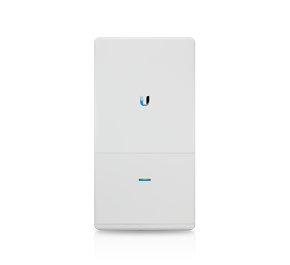Ổ cứng bị mất định dạng người dùng không thể nào thấy được các file dữ liệu để làm việc, tuy nhiên nếu biết cách bạn vẫn có thể lấy lại dữ liệu một cách dễ dàng.
Ổ CỨNG BỊ MẤT ĐỊNH DẠNG LÀM SAO ĐỂ CỨU DỮ LIỆU?
Trước khi biết phải làm thế nào để có thể cứu dữ liệu thành công bạn cần phải biết được ổ cứng của mình đang bị lỗi do nguyên nhân nào gây ra. Sau đây là các nguyên nhân khiến ổ cúng bị mất định dạng và buộc người dùng format.
Thứ nhất: Ổ cứng bị virus phá hoại. Thực tế thì virus không chỉ ăn cắp dữ liệu, mã hóa dữ liệu,… virus còn có thể làm hỏng, khiến ổ cứng của bạn bị lỗi.
Thứ hai: Lỗi mất định dạng ổ cứng có thể xảy ra nếu một phân vùng bị lỗi, bị bad sector …
Thứ ba: Một trong các đầu đọc của cụm đầu đọc bị lỗi.
Trên đây là các nguyên nhân cơ bản nhất, nhưng để bắt đầu vào quá trình phục hồi dữ liệu bạn nên kiểm tra thật kỹ lần nữa có phải ổ cứng bị mất định dạng và chuyển thành RAW không nhé.
Bước 1: Đầu tiên bạn cần nhấn chuột phải vào Computer => Rồi chọn Manage.
Bước 2: Sau đó chọn tiếp vào Disk Management, tại đây nếu bị mất định dạng nó sẽ hiển thị như hình bên dưới.
.png)
Các cách sửa lỗi cơ bản
Cách 1: Sửa lỗi với lệnh cmd
Bước 1: Sử dụng tổ hợp phím tắt Window + X => Rồi chọn vào Command Prompt (Admin).
Bước 2: Khi cmd dưới quyền quản trị được mở ra hãy nhập lệnh chkdsk d: /r (trong đó d: chính là phân vùng ổ cứng bị RAW) => Rồi nhấn Enter.
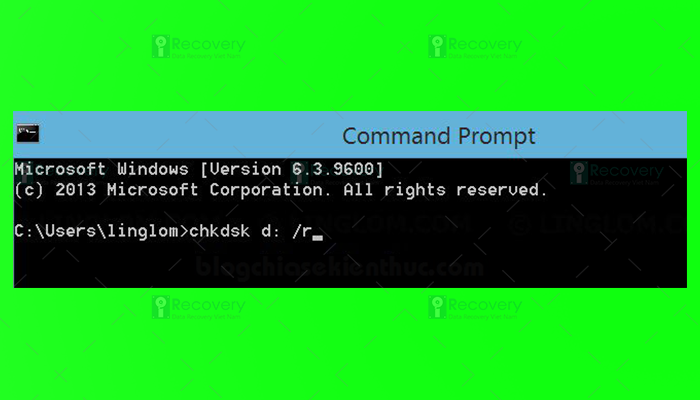
Bước 3: Chờ một lát để hệ thống tự động fix lỗi.

Bước 4: Chạy lệnh trên xong bạn sẽ nhận được thông báo như hình => Lúc này hãy nhấn vào biểu tượng Refresh để kiểm tra lại kết quả khắc phục xem thế nào.
.png)
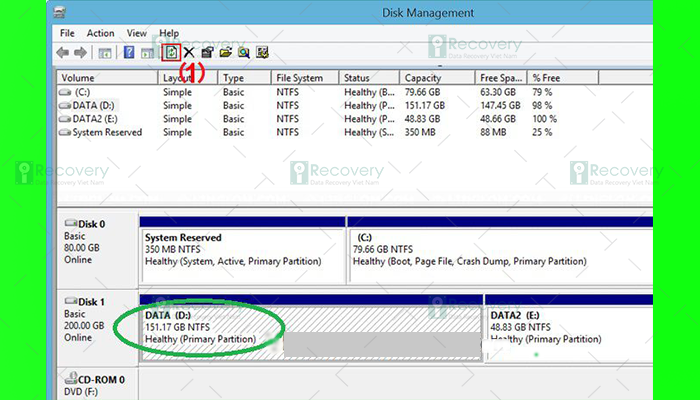
Cách 2: Sử dụng phần mềm Partition Winzard
Bước 1: Tải phần mềm Partition Winzard về máy và cài đặt nó.
Bước 2: Nhấp chuột phải vào phân vùng ổ cứng bị định dạng RAW => Sau đó chọn Explorer để có thể xem thông tin.

Bước 3: Tiếp tục nhấp chuột phải vào phân vùng đó rồi chọn Delete.

Bước 4: Sau đó hãy nhấn Apply => Nhấn Yes => Nhấn OK để thực hiện.
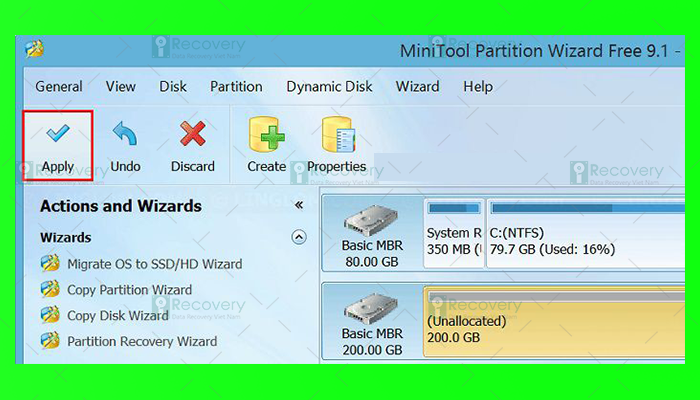
Bước 5: Thực hiện việc Delete phân vùng đó rồi thì hãy nhấp chuột phải vào Basic => Rồi chọn vào Partition Recovery để phần mềm có thể giúp bạn khôi phục lại dữ liệu.

Bước 6: Tại bước này bạn cần thực hiện theo các hướng dẫn của phần mềm.
Tại đây bạn sẽ có được 3 kiểu quét với 3 lựa chọn.
- Full Disk: Chức năng này hỗ trợ quét toàn bộ ổ cứng.
- Unallocated Space: Chỉ quét những vùng trống, những phân vùng đang định dạng là Unallocated.
- Specified Range: Chỉ quét những phân vùng chỉ định, do bạn lựa chọn trước.
Nếu bạn bỏ qua các lựa chọn này và nhấn vào Next bạn sẽ có thêm 2 lựa chọn nữa:
- Quick Scan: Chế độ quét nhanh
- Full Scan: Chế độ quét toàn bộ
Nếu chỉ muốn quét phân vùng bị mất lỗi định dạng thì hãy nhấn Quick Scan => Rồi nhấn Next.
Quá trình quét kết thúc phần mềm sẽ liệt kê ra các phân vùng để bạn phục hồi. Do ở đây, ổ cứng thứ 2 chỉ có một phân vùng nên bạn nhấp chọn và nhấn Finish để kết thúc.
.png)
Trong trường hợp phân vùng đó bị mất ký tự được gán thì bạn hãy nhấp chuột phải vào phân vùng ổ cứng đó và chọn Change Letter để đặt ký hiệu cho phân vùng này.

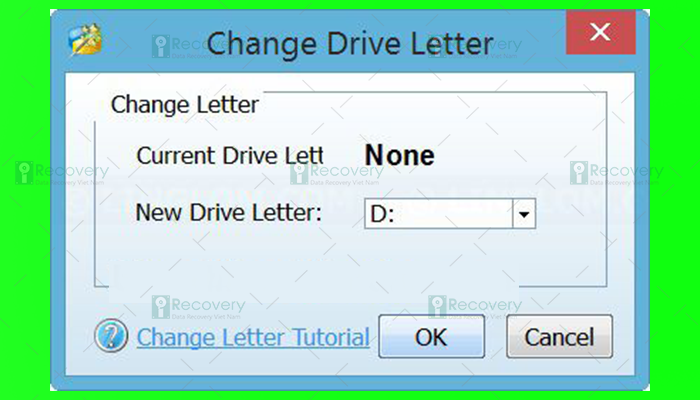
Bước 6: Cuối cùng nhấn Refresh để xem kết quả nhé.

Lưu ý quan trọng: với các phần mềm phục hồi dữ liệu như Partition Winzard tỉ lệ cứu thành công chỉ mang tính tương đối. Thế nên bạn cần cân nhắc thật kỹ trước khi sử dụng, bởi nếu thao tác không thành công nó có thể làm dữ liệu biến mất vĩnh viễn.